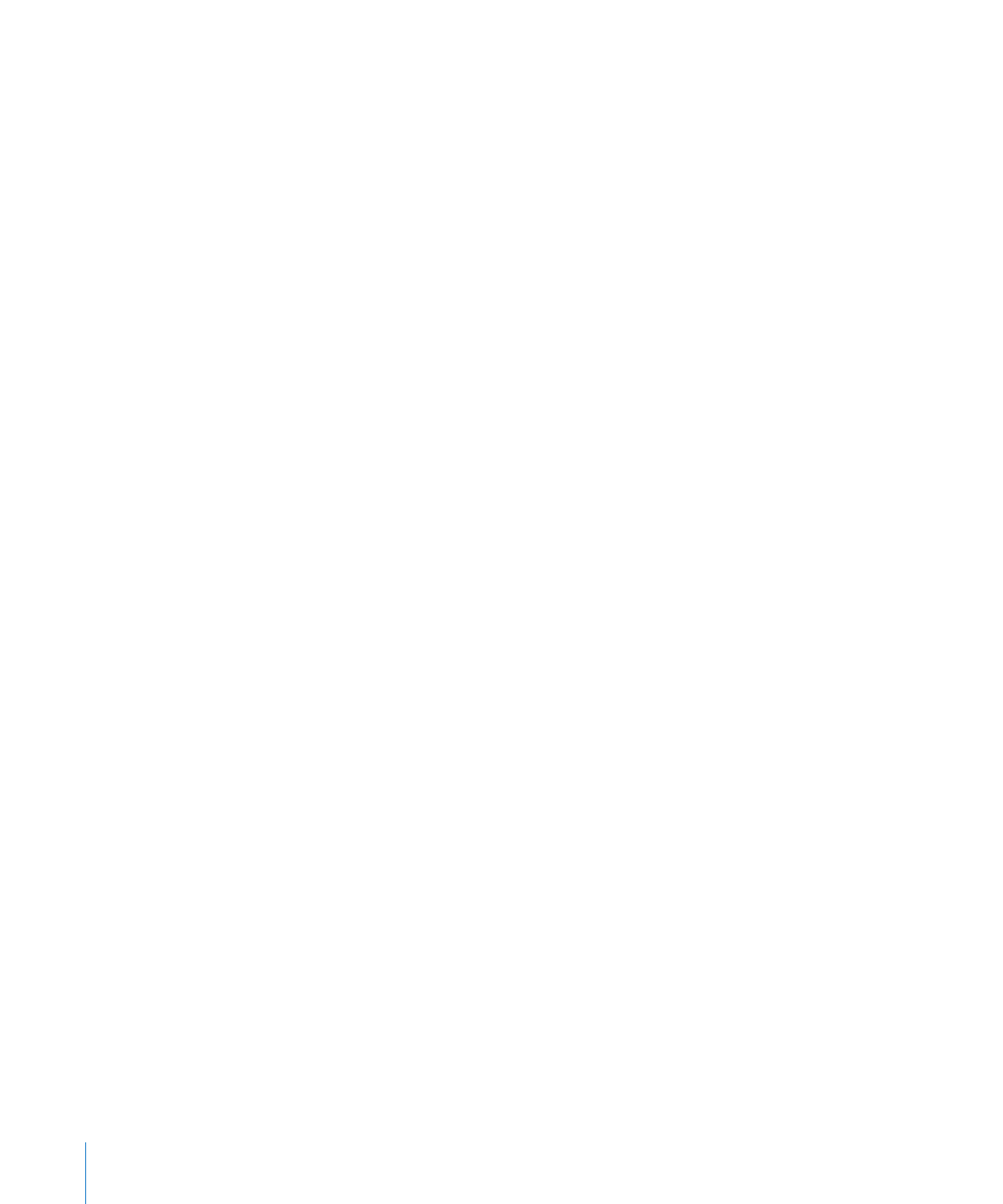
複数のムービーを同じウインドウに表示する
QuickTime Pro
を使用して、複数のビデオトラックを同じウインドウに配置してムービーを並べ
て再生したり、ピクチャ内ピクチャ効果を作成したりすることができます。
複数のムービーを同じウインドウに表示するには:
1
「
QuickTime Player
」で、
「編集」>「すべてを選択」
(
Mac OS X
の場合)または「すべて選択」
(
Windows
の場合)と選択して、最初のムービーの内容全体を選択します。
2
「編集」>「コピー」と選択してから、もう一方のムービーを開きます。
3
最初のムービーの再生を開始するポイント(通常はオリジナルのムービーの開始位置または終了
位置)に再生ヘッドを移動して、「編集」>「ムービーに追加」と選択します。
4
「ウインドウ」>「ムービーのプロパティを表示」と選択し、新しいビデオトラックを選択して、
「ビジュアル設定」をクリックします。
5
「現在のサイズ」コントロールと「レイヤー」コントロールを使用して、新しいビデオを目的の
サイズとレイヤーに設定します(レイヤーに設定する数値が小さいほど、前面つまり「上」に表
示されます)。
たとえば、ピクチャ内ピクチャ効果の場合、オリジナルのムービーの内部にムービーを追加する
ときは、新しいムービーを小さくし、若いレイヤー番号を割り当てます。
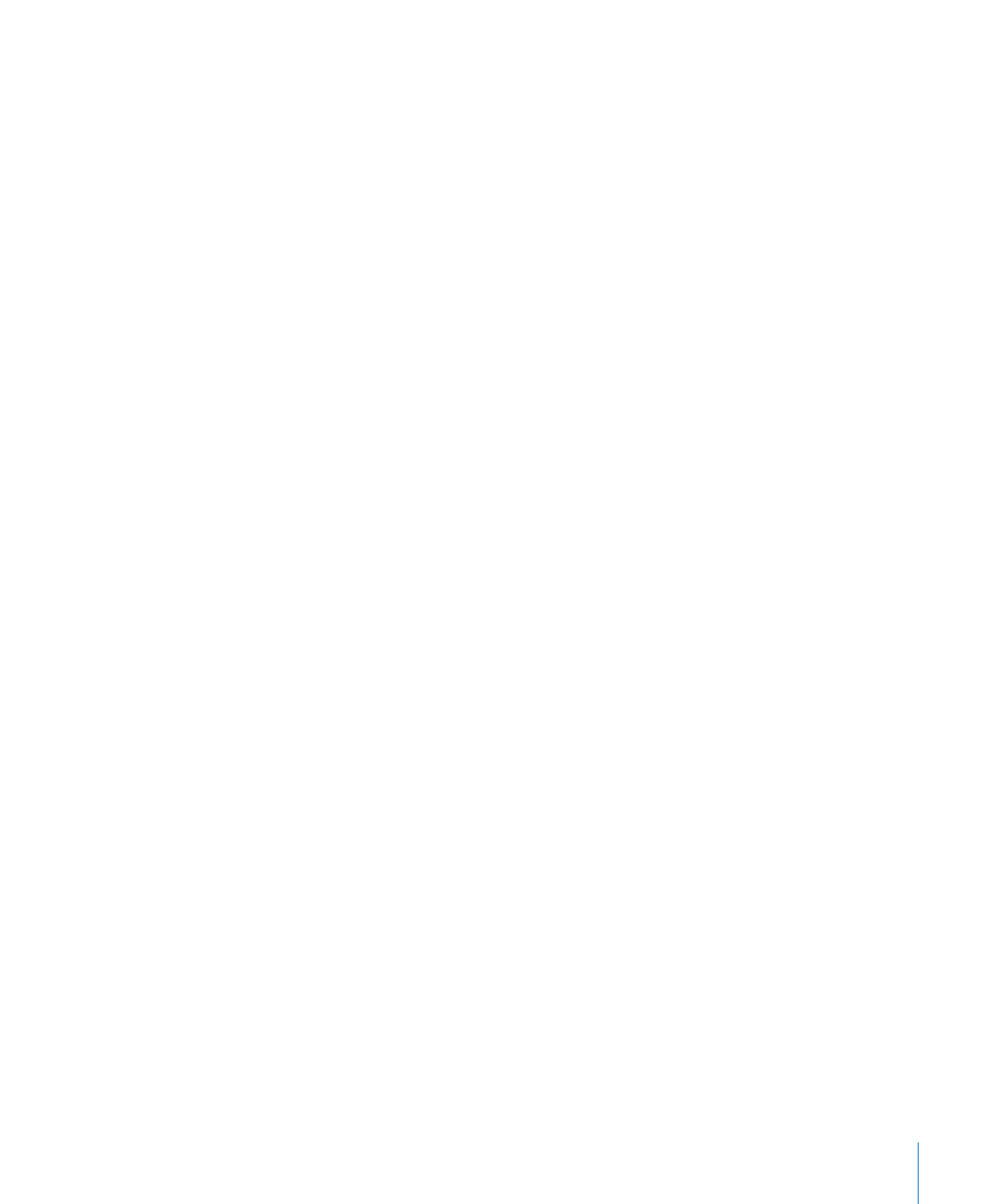
第
3
章
QuickTime Pro
を使って編集する/作成する
35